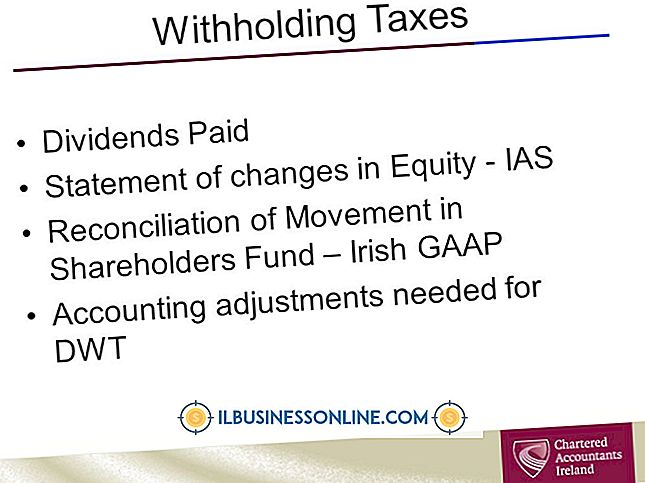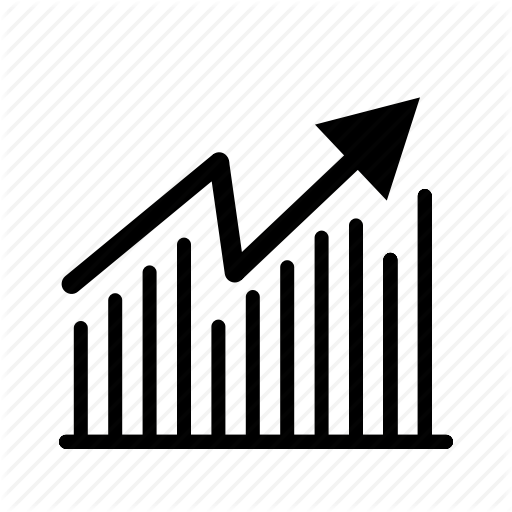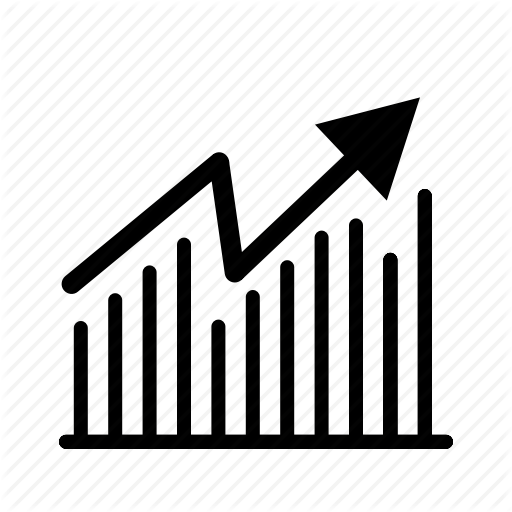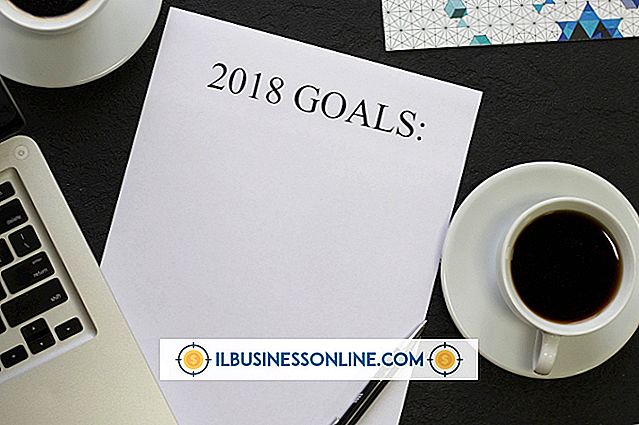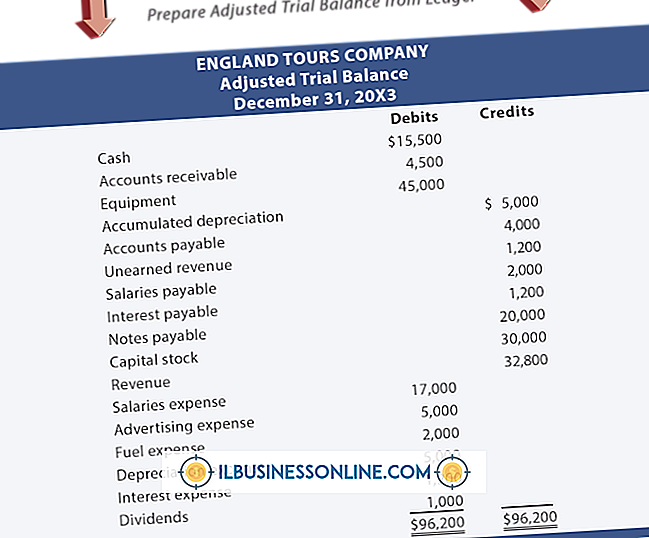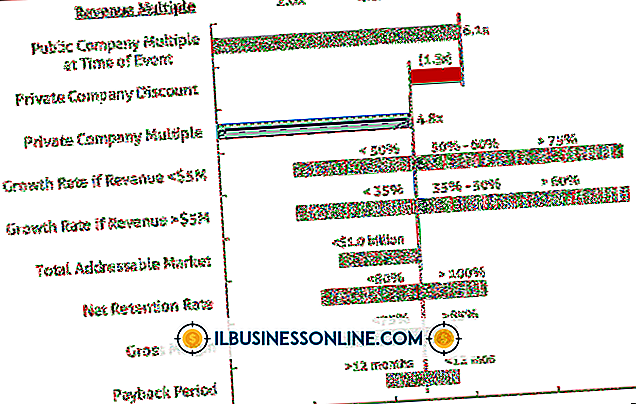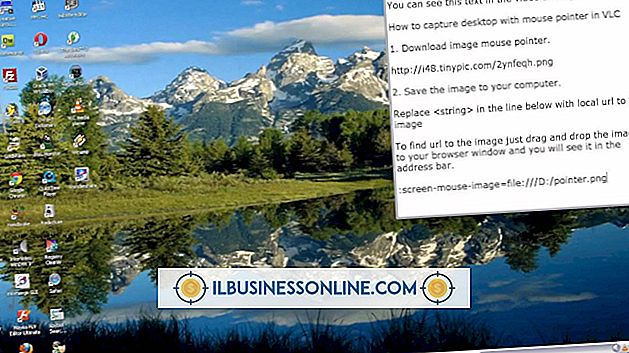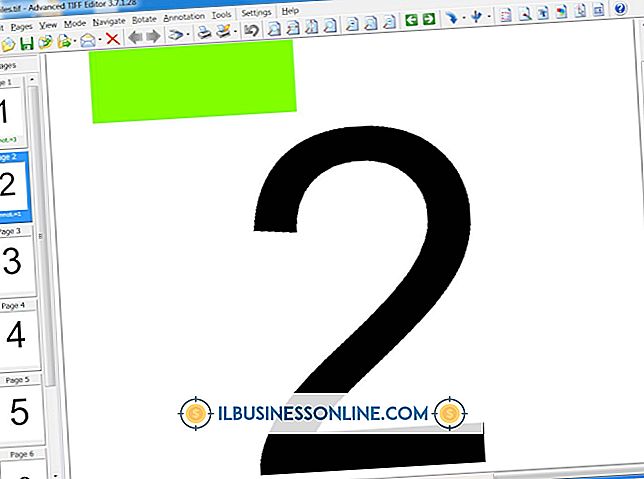Cómo usar el registro para bloquear sitios web

El registro de Windows es una base de datos que contiene los ajustes de configuración de todo el software y hardware utilizado en la computadora de su empresa. Al modificar esta configuración, puede modificar la forma en que se comportan los programas de su computadora. Si bien es posible bloquear ciertos sitios web utilizando un software de firewall u otros programas, también puede bloquear sitios web mediante el registro de Windows. Si bien este método es rápido y gratuito, tenga cuidado. Editar la clave de registro incorrecta puede causar un daño irrevocable a su computadora. No modifique el registro a menos que tenga confianza en sus habilidades informáticas.
1.
Haga clic en el icono de Inicio en la esquina inferior izquierda de su pantalla y luego escriba "regedit" en el campo "Buscar programas y archivos".
2.
Haga clic en la flecha pequeña al lado de la carpeta "HKEY_CURRENT_USER" ubicada en el panel izquierdo, seguida de la carpeta "Software", luego la carpeta "Microsoft", luego la carpeta "Windows", luego la carpeta "CurrentVersion", luego la carpeta La carpeta "Configuración de Internet", luego la carpeta "ZoneMap" y finalmente haga clic en la carpeta "Dominios" una vez para resaltarla.
3.
Haga clic en "Editar" en la ventana de la barra de herramientas del registro de Windows, y luego seleccione "Nuevo", seguido de "tecla". Escriba el nombre completo del sitio web que desea bloquear (por ejemplo, //www.google.com). Este será el nombre de la carpeta.
4.
Haga clic en la carpeta que acaba de nombrar después del sitio web prohibido, y luego haga clic en "Editar" en la ventana de la barra de herramientas del registro de Windows, seguido de "Nuevo", y luego seleccione "Valor D-WORD (32 bits)". Cambie el nombre del valor predeterminado que aparece en el panel de la ventana de la derecha "*" para incluir todos los subdominios como restringidos también.
5.
Resalte el valor "*" y luego haga clic en "Editar" en la barra de herramientas del registro de Windows, seguido de "Modificar". Cambie el valor a "4". Esto comunica al navegador Internet Explorer que el sitio está restringido. Este método no funcionará con otros navegadores comunes como Safari, Chrome o Firefox. Sin embargo, puede bloquear sitios web en esos navegadores utilizando las herramientas integradas de bloqueo de sitios web.
6.
Repita el proceso para todos los otros sitios que desee bloquear desde su computadora. Sus dominios ahora son inaccesibles a través de Internet Explorer hasta que los cambie en el programa Editor del Registro.
Propina
- Siempre cree una copia de la carpeta de registro de Windows que está intentando alterar. Esto le permitirá deshacer cualquier daño que pueda causar accidentalmente al editar el registro.